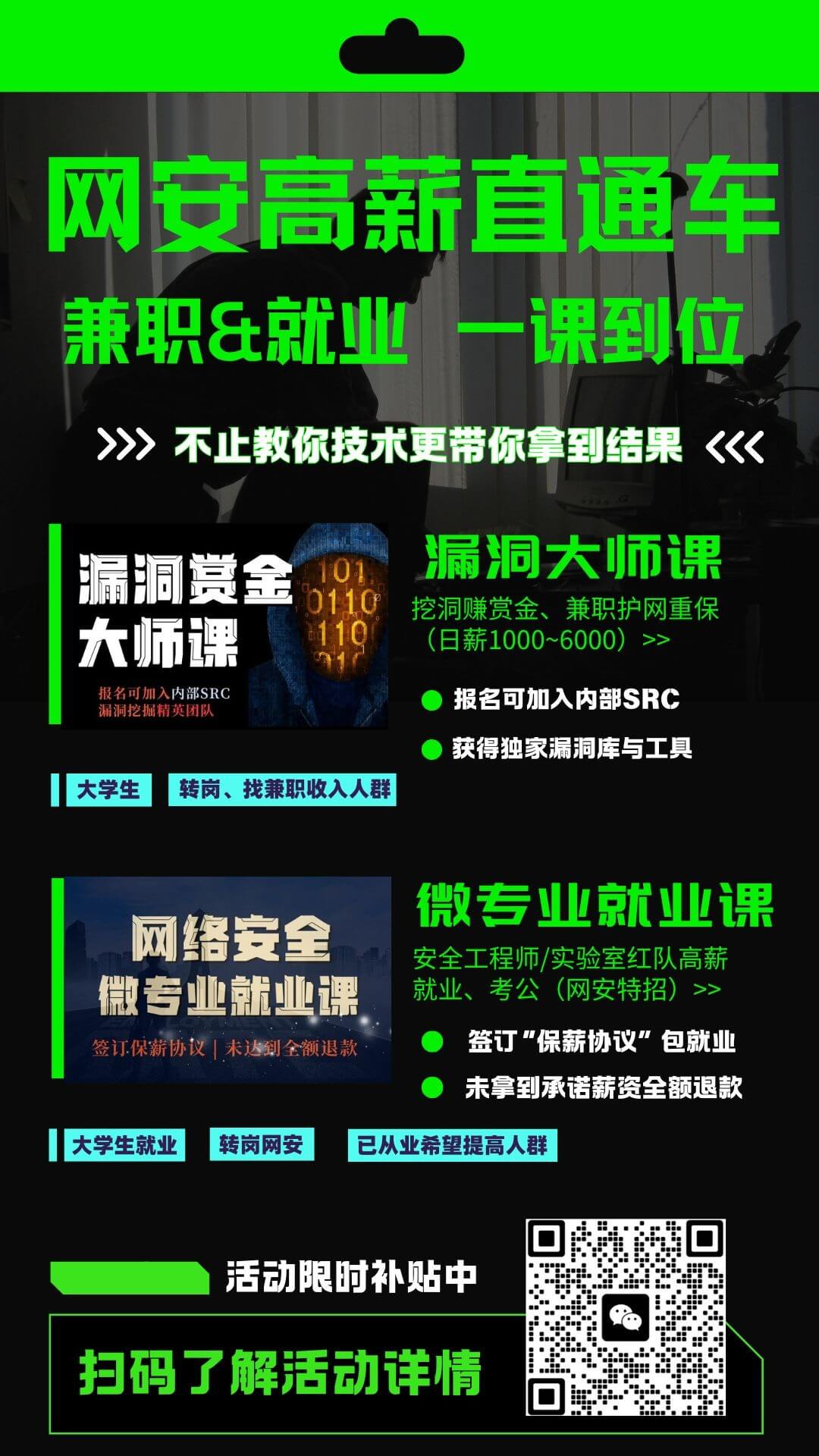PGRpdiBpZD0iY29udGVudHR4dCI+PHA+PHN0cm9uZyBzdHlsZT0iY29sb3I6IHJnYigwLCAxNzYsIDgwKTsiPuacrOaWh+S9oOWwhuWtpuS5oOWIsOWmguS9leWcqEtWTeWKoOmAn+eahFFlbXXkuK3ov5DooYxBbmRyb2lkIE9yZW8gKDguMS4wKSDns7vnu5/vvIzlubbpgJrov4fmiJHku6znmoRMaW51eCB4ODZfNjTkuLvmnLrkuIrov5DooYznmoRCdXJwIFN1aXRl77yM6L2s5Y+R5omA5pyJ5p2l6IeqQW5kcm9pZOeahOa1gemHj+OAguS9oOWwhumcgOimgeeUqOWIsOS7peS4i+i9r+S7tu+8mjwvc3Ryb25nPjwvcD48cD5MaW51eCBNaW50IDE5LjEgKHg4Nl82NCkg5L2c5Li65oiR5Lus55qE5Li75py657O757uf77yI5YaF5qC45Lit5YaF572u5LqGS1ZN5pSv5oyB77yJPC9wPjxwPlFlbXXvvIhodHRwczovL2dpdGh1Yi5jb20vcWVtdS9xZW1177yJPC9wPjxwPkFuZHJvaWQgOC4xLjDvvIhodHRwczovL3d3dy5mb3NzaHViLmNvbS9BbmRyb2lkLXg4Ni5odG1s77yJPC9wPjxwPkJ1cnAgU3VpdGUgY29tbXVuaXR577yIaHR0cHM6Ly9wb3J0c3dpZ2dlci5uZXQvYnVycC9jb21tdW5pdHlkb3dubG9hZO+8iTwvcD48cD7miJHpgJrluLjkvJrku47mupDnoIHmnoTlu7pRZW1177yM6YCa6L+HZ2l05LiL6L295rqQ56CB5bCx6Laz5Lul5p6E5bu65a6M5pW055qE5qih5ouf5Zmo44CCPC9wPjxwcmU+JCZuYnNwO21rZGlyJm5ic3A7YnVpbGQKJCZuYnNwO2NkJm5ic3A7YnVpbGQKJCZuYnNwOy4uL2NvbmZpZ3VyZQokJm5ic3A7bWFrZSMmbmJzcDttYWtlJm5ic3A7aW5zdGFsbDwvcHJlPjxwPuaDs+imgeaLpuaIquadpeiHqkFuZHJvaWTnmoRTU0zmtYHph4/vvIzmiJHku6zlv4XpobvlsIboh6rnlJ/miJDnmoTor4Hkuabmt7vliqDliLDns7vnu59jYWNlcnQgc3RvcmXvvIjnqI3lkI7kvJrlr7nmraTov5vooYzku4vnu43vvInjgII8L3A+PHA+5oiR5b2T5YmN5q2j5Zyo5L2/55So55qE5piv5Lul5LiL572R57uc6ISa5pys77yM55So5LqO5oiR5omA5pyJ55qEcWVtdeaooeaLn+OAguS9oOS5n+WPr+S7peagueaNruS9oOeahOmcgOimgemaj+aXtui/m+ihjOabtOaUueOAgjwvcD48cD7lnKjmiJHku6znmoRMaW51eCB4ODZfNjTkuLvmnLrkuIrvvIzmiJHku6zpnIDopoHku6XkuIvohJrmnKzvvJo8L3A+PHA+PHN0cm9uZz4vZXRjL3FlbXUtaWZ1cDwvc3Ryb25nPjxici8+PC9wPjxwPjxpbWcgc3JjPSJodHRwczovL2Jicy56a2FxLmNuL3VwbG9hZC91c2VyZmlsZS82MzkvY2NlODNhZDZlMzQ1MjE5ZDliN2IyNzJhMjExYmE1MjMucG5nIi8+PGJyLz48L3A+PHA+5Lul5Y+K572R57uc5YWx5Lqr6ISa5pys77yI5b+F6aG75Lulcm9vdOadg+mZkOWcqHFlbXXmqKHmi5/lmajkuYvliY3lkK/liqjvvInvvIjlnKhEZWJpYW4vVWJ1bnR15LiK6YCa6L+H6L+Q6KGMc3VkbyBhcHQtZ2V0IGluc3RhbGwgdW1sLXV0aWxpdGllcyBicmlkZ2UtdXRpbHPlkb3ku6Tojrflj5Z0dW5jdGzlkoxicmN0bOWRveS7pO+8iTwvcD48cHJlPnR1bmN0bCZuYnNwOy10Jm5ic3A7dGFwMCZuYnNwOy11Jm5ic3A7dXNlcgppZmNvbmZpZyZuYnNwO3RhcDAmbmJzcDt1cApicmN0bCZuYnNwO2FkZGJyJm5ic3A7YnIwCmJyY3RsJm5ic3A7c2V0ZmQmbmJzcDticjAmbmJzcDswaWZjb25maWcmbmJzcDticjAmbmJzcDsxMC4wLjIuMiZuYnNwO25ldG1hc2smbmJzcDsyNTUuMjU1LjI1NS4wJm5ic3A7YnJvYWRjYXN0Jm5ic3A7MTAuMC4yLjI1NSZuYnNwO3VwCmJyY3RsJm5ic3A7YWRkaWYmbmJzcDticjAmbmJzcDt0YXAwJm5ic3A7CmlmY29uZmlnJm5ic3A7dGFwMCZuYnNwOzAuMC4wLjBzeXNjdGwmbmJzcDtuZXQuaXB2NC5pcF9mb3J3YXJkPTFpcHRhYmxlcyZuYnNwOy0tdGFibGUmbmJzcDtuYXQmbmJzcDstQSZuYnNwO1BPU1RST1VUSU5HJm5ic3A7LS1vdXQtaW50ZXJmYWNlJm5ic3A7d2xhbjAmbmJzcDstaiZuYnNwO01BU1FVRVJBREU8L3ByZT48cD7kuIDml6bmiJHku6zlh4blpIflpb3kuobmiYDmnInov5nkupvvvIznjrDlnKjmiJHku6zmnaXlronoo4XmnIDmlrDnmoRBbmRyb2lkICh4ODZfNjQp77yM5bm26L+Q6KGM5a6D44CCPC9wPjxwPuaIkeS7rOWwhuWcqOS4gOS4quWQjeS4uiRBTkRST0lELVFFTVXnmoTnm67lvZXkuK3lt6XkvZzvvIjkvaDlj6/ku6Xpmo/mhI/osIPnlKjlroPvvIzmiJHlj6rmmK/lnKjov5nph4znu5nlroPliIbphY3kuobkuIDkuKromZrmi5/lj5jph4/lkI3vvInvvIzlubbliJvlu7rkuIDkuKoxMCBHaWdz5aSn5bCP55qE6Jma5oufZGlzay5pbWfjgILlkIzml7bvvIzor7fnoa7kv53kvaDlsIZBbmRyb2lkIGlzb+enu+WKqOWIsOS6huivpeebruW9lTwvcD48cHJlPiQmbmJzcDtta2RpciZuYnNwOyRBTkRST0lELVFFTVUKJCZuYnNwO3FlbXUtaW1nJm5ic3A7Y3JlYXRlJm5ic3A7LWYmbmJzcDtxY293Jm5ic3A7ZGlzay5pbWcmbmJzcDsxMEc8L3ByZT48cD7mjqXkuIvmnaXvvIzmiJHku6zlsIbkvb/nlKjku6XkuIvliqDovb3ohJrmnKzov5DooYzlronoo4XnqIvluo88L3A+PHByZT5xZW11LXN5c3RlbS14ODZfNjQmbmJzcDstZW5hYmxlLWt2bSZuYnNwOy1ib290Jm5ic3A7ZCZuYnNwOy1jcHUmbmJzcDtob3N0Jm5ic3A7LW0mbmJzcDsyMDQ4Jm5ic3A7LWhkYSZuYnNwO2Rpc2suaW1nJm5ic3A7LWNkcm9tJm5ic3A7YW5kcm9pZC14ODZfNjQtOC4xLXIyLmlzbyZuYnNwOyZuYnNwOy1uZXQmbmJzcDtuaWMmbmJzcDstbmV0Jm5ic3A7dGFwPC9wcmU+PHA+6K+356Gu5L+d5L2g5oyJ5aaC5LiL5pa55byP6K6+572u5LqGV2lGae+8mjwvcD48cHJlPlNTSUQ6Jm5ic3A7VmlydFdpZmkmbmJzcDsmbmJzcDsmbmJzcDsoRGVmaW5lJm5ic3A7YXMmbmJzcDttYXVhbCkKbm8mbmJzcDtESENQJm5ic3A74oCTJm5ic3A7U3RhdGljJm5ic3A7SVAmbmJzcDsmbmJzcDvigJMmbmJzcDsmbmJzcDsxMC4wLjIuMTIKR2F0ZXdheSZuYnNwOzEwLjAuMi4yCkROUyZuYnNwOzguOC44Ljg8L3ByZT48cD48c3BhbiBjbGFzcz0iaGlnaHNsaWRlLWltYWdlIj48aW1nIHNyYz0iaHR0cHM6Ly9pbWFnZS4zMDAxLm5ldC9pbWFnZXMvMjAxOTA3MjUvMTU2NDAyNTU5MF81ZDM5MjJmNmE4ODk5LnBuZyIgYWx0PSJodHRwczovL2ltYWdlLjMwMDEubmV0L2ltYWdlcy8yMDE5MDcyNS8xNTY0MDI1NTkwXzVkMzkyMmY2YTg4OTkucG5nIi8+PC9zcGFuPjwvcD48cD7lnKjov5vooYzkuobns7vnu5/mm7TmlrDvvIznvZHnu5zmtYvor5XnrYnlt6XkvZzlkI7jgILnjrDlnKjmiJHku6zlt7Llh4blpIflpb3kuobov5vlhaXkuIvkuIDpmLbmrrXvvIzlnKhBbmRyb2lk57O757ufY2FjZXJ055uu5b2V5Lit5a6J6KOF5LiA5Liq6Ieq5a6a5LmJQ0HvvIzov5nmoLfmiJHku6zlsLHlj6/ku6XmiKrojrdCdXJwCiAKU3VpdGXkuK3nmoTkvKDlh7ov5Lyg5YWlSFRUUFPmtYHph4/jgILmiJHmiYDnn6XpgZPnmoTllK/kuIDmlrnms5XvvIzmmK/lsIboh6rlrprkuYnor4Hkuabmt7vliqDliLAvc3lzdGVtL2V0Yy9zZWN1cml0eS9jYWNlcnTkuK3nmoTmoLnmlofku7bns7vnu5/kuK3jgII8L3A+PHA+6K6p5oiR5Lus5YWz6Zet5qih5ouf5Zmo77yI5LuOUWVtdeWFs+mXrUFDUEnlsIbop6blj5FBbmRyb2lk55qE5YWz6Zet6I+c5Y2V77yJPC9wPjxwPuiuqeaIkeS7rOWFiOS7jkxpbnV45Li75py65oyC6L29UWVtdSBxY293MiBpbWFnZeOAgjwvcD48cHJlPiMmbmJzcDthcHQtZ2V0Jm5ic3A7aW5zdGFsbCZuYnNwO2xpYmd1ZXN0ZnMtdG9vbHMmbmJzcDsKIyZuYnNwO2NkJm5ic3A7JEFORFJPSUQtUUVNVSMmbmJzcDtta2RpciZuYnNwO2ltZyZuYnNwOwojJm5ic3A7Z3Vlc3Rtb3VudCZuYnNwOy1hJm5ic3A7ZGlzay5pbWcmbmJzcDstbSZuYnNwOy9kZXYvc2RhMSZuYnNwO2ltZy8KIyZuYnNwO2NkJm5ic3A7aW1nIyZuYnNwO2NkJm5ic3A7YW5kcm9pZC04LjEtcjIvCiMmbmJzcDtscyZuYnNwOy1sYXRvdGFsJm5ic3A7ODY3MDU2ZHJ3eHIteHIteCZuYnNwOzMmbmJzcDtyb290Jm5ic3A7cm9vdCZuYnNwOzQwOTYmbmJzcDtKdWwmbmJzcDs3Jm5ic3A7MjI6MTEmbmJzcDsuCmRyd3hyLXhyLXgmbmJzcDs1Jm5ic3A7cm9vdCZuYnNwO3Jvb3QmbmJzcDs0MDk2Jm5ic3A7SnVsJm5ic3A7NyZuYnNwOzIyOjExJm5ic3A7Li4KZHJ3eHJ3eC0teC4mbmJzcDszNCZuYnNwO3VzZXImbmJzcDt1c2VyJm5ic3A7NDA5NiZuYnNwO0p1bCZuYnNwOzcmbmJzcDsyMjoxMiZuYnNwO2RhdGEKLXJ3LXItLXItLSZuYnNwOzEmbmJzcDtyb290Jm5ic3A7cm9vdCZuYnNwOzEzNTg2OTkmbmJzcDtKdWwmbmJzcDs3Jm5ic3A7MjI6MTEmbmJzcDtpbml0cmQuaW1nCi1ydy1yLS1yLS0mbmJzcDsxJm5ic3A7cm9vdCZuYnNwO3Jvb3QmbmJzcDs3NDM3MDU2Jm5ic3A7SnVsJm5ic3A7NyZuYnNwOzIyOjExJm5ic3A7a2VybmVsCi1ydy1yLS1yLS0mbmJzcDsxJm5ic3A7cm9vdCZuYnNwO3Jvb3QmbmJzcDsxNDI0ODE0Jm5ic3A7SnVsJm5ic3A7NyZuYnNwOzIyOjExJm5ic3A7cmFtZGlzay5pbWcKLXJ3LXItLXItLSZuYnNwOzEmbmJzcDtyb290Jm5ic3A7cm9vdCZuYnNwOzg3NzYyMTI0OCZuYnNwO0p1bCZuYnNwOzcmbmJzcDsyMjoxMSZuYnNwO3N5c3RlbS5zZnM8L3ByZT48cD7ov5nph4zmiJHku6zph43ngrnlhbPms6hzeXN0ZW0uc2Zz5paH5Lu277yM5Zug5Li65a6D5YyF5ZCr5LqG5oiR5Lus6ZyA6KaB55qE57O757ufY2FjZXJ05paH5Lu2PC9wPjxwcmU+IyZuYnNwO2NwJm5ic3A7c3lzdGVtLnNmcyZuYnNwOy4uLy4uJm5ic3A7Jm5ic3A7Jm5ic3A7Jm5ic3A7Jm5ic3A7Jm5ic3A7Jm5ic3A7Jm5ic3A7Ly8mbmJzcDt3ZSZuYnNwO2FyZSZuYnNwO2NvcHlpbmcmbmJzcDt0aGUmbmJzcDtzeXN0ZW0uc2ZzJm5ic3A7YXdheSZuYnNwOwojJm5ic3A7Y2QmbmJzcDsuLi8uLgojJm5ic3A7dW1vdW50Jm5ic3A7aW1nCiMmbmJzcDtta2RpciZuYnNwO1NZUyMmbmJzcDttdiZuYnNwO3N5c3RlbS5zZnMmbmJzcDtTWVMKIyZuYnNwO2NkJm5ic3A7U1lTCiMmbmJzcDt1bnNxdWFzaGZzJm5ic3A7c3lzdGVtLnNmcyZuYnNwOyZuYnNwOyZuYnNwOyZuYnNwOy8vJm5ic3A7ZXh0cmFjdGluZyZuYnNwO3RoZSZuYnNwO3N5c3RlbS5zZnMmbmJzcDsKIyZuYnNwO2NkJm5ic3A7c3F1YXNoZnMtcm9vdAojJm5ic3A7bHMmbmJzcDstbGEmbmJzcDt0b3RhbCZuYnNwOzIwNjY4NDRkcnd4cnd4cnd4Jm5ic3A7MyZuYnNwO3VzZXImbmJzcDt1c2VyJm5ic3A7NDA5NiZuYnNwO0p1bCZuYnNwOzgmbmJzcDsyMTo0MiZuYnNwOy4KZHJ3eHIteHIteCZuYnNwOzMmbmJzcDtyb290Jm5ic3A7cm9vdCZuYnNwOzQwOTYmbmJzcDtKdWwmbmJzcDs4Jm5ic3A7MjE6NDAmbmJzcDsuLgotcnctci0tci0tJm5ic3A7MSZuYnNwO3VzZXImbmJzcDt1c2VyJm5ic3A7MjMxODQwMTUzNiZuYnNwO0p1bCZuYnNwOzgmbmJzcDsyMTo0MyZuYnNwO3N5c3RlbS5pbWcKJEFORFJPSUQtUUVNVS9TWVMvc3F1YXNoZnMtcm9vdCMmbmJzcDtmaWxlJm5ic3A7c3lzdGVtLmltZyZuYnNwOwpzeXN0ZW0uaW1nOiZuYnNwO0xpbnV4Jm5ic3A7cmV2Jm5ic3A7MS4wJm5ic3A7ZXh0NCZuYnNwO2ZpbGVzeXN0ZW0mbmJzcDtkYXRhLCZuYnNwO1VVSUQ9ZGE1OTRjNTMtOWJlYi1mODVjLTg1YzUtY2VkZjc2NTQ2ZjdhLCZuYnNwO3ZvbHVtZSZuYnNwO25hbWUmbmJzcDsic3lzdGVtIiZuYnNwOyhuZWVkcyZuYnNwO2pvdXJuYWwmbmJzcDtyZWNvdmVyeSkmbmJzcDsoZXh0ZW50cykmbmJzcDsobGFyZ2UmbmJzcDtmaWxlcyk8L3ByZT48cD7orqnmiJHku6zlnKjov5nph4zliJvlu7rkuIDkuKrlkI3kuLppbWfnmoTmlrDmjILovb3nm67lvZU8YnIvPjwvcD48cD48aW1nIHNyYz0iaHR0cHM6Ly9iYnMuemthcS5jbi91cGxvYWQvdXNlcmZpbGUvNjM5LzIzZWRhNDkwZWE2MGFmNDhhOWM1NzAyMTc3MWU5YTk2LnBuZyIvPjxici8+PC9wPjxwPueOsOWcqO+8jOaIkeS7rOe7iOS6jui/m+WFpeWIsOS6hkFuZHJvaWQgcm9vdGZz5Lit77yM546w5Zyo6K6p5oiR5Lus5re75Yqg6Ieq5a6a5LmJ6K+B5Lmm44CCPC9wPjxwPuaIkeS7rOWwhumAmui/h09wZW5TU0zliJvlu7rkuIDkuKroh6rlrprkuYnor4HkuabvvIzlubblsIblhbblr7zlhaVCdXJw5pS+572u5YiwQW5kcmlvZOS4reOAgjwvcD48cHJlPiQmbmJzcDtjZCZuYnNwOyRDRVJUSUZJQ0FURS1MT0NBVElPTiZuYnNwOyZuYnNwOyZuYnNwOyZuYnNwOy8vbGV0cyZuYnNwO2NyZWF0ZSZuYnNwO3NvbWUmbmJzcDtkdW1teSZuYnNwO2NlcnQmbmJzcDtkaXJlY3RvcnkkJm5ic3A7b3BlbnNzbCZuYnNwO3JlcSZuYnNwOy14NTA5Jm5ic3A7LWRheXMmbmJzcDs3MzAmbmJzcDstbm9kZXMmbmJzcDstbmV3a2V5Jm5ic3A7cnNhOjIwNDgmbmJzcDstb3V0Zm9ybSZuYnNwO2RlciZuYnNwOy1rZXlvdXQmbmJzcDtzZXJ2ZXIua2V5Jm5ic3A7LW91dCZuYnNwO2NhLmRlciZuYnNwOy1leHRlbnNpb25zJm5ic3A7djNfY2EKJCZuYnNwO29wZW5zc2wmbmJzcDtyc2EmbmJzcDstaW4mbmJzcDtzZXJ2ZXIua2V5Jm5ic3A7LWluZm9ybSZuYnNwO3BlbSZuYnNwOy1vdXQmbmJzcDtzZXJ2ZXIua2V5LmRlciZuYnNwOy1vdXRmb3JtJm5ic3A7ZGVyCiQmbmJzcDtvcGVuc3NsJm5ic3A7cGtjczgmbmJzcDstdG9wazgmbmJzcDstaW4mbmJzcDtzZXJ2ZXIua2V5LmRlciZuYnNwOy1pbmZvcm0mbmJzcDtkZXImbmJzcDstb3V0Jm5ic3A7c2VydmVyLmtleS5wa2NzOC5kZXImbmJzcDstb3V0Zm9ybSZuYnNwO2RlciZuYnNwOy1ub2NyeXB0CiQmbmJzcDtvcGVuc3NsJm5ic3A7eDUwOSZuYnNwOy1pbmZvcm0mbmJzcDtkZXImbmJzcDstaW4mbmJzcDtjYS5kZXImbmJzcDstb3V0Jm5ic3A7Y2EucGVtCiQmbmJzcDtvcGVuc3NsJm5ic3A7eDUwOSZuYnNwOy1pbmZvcm0mbmJzcDtQRU0mbmJzcDstc3ViamVjdF9oYXNoX29sZCZuYnNwOy1pbiZuYnNwO2NhLnBlbSZuYnNwO3wmbmJzcDtoZWFkJm5ic3A7LTFDaGVjayZuYnNwO3RoZSZuYnNwO2hhc2gmbmJzcDt2YWx1ZSZuYnNwO2FuZCZuYnNwO2NoYW5nZSZuYnNwO2FjY29yZGluZ2x5CiQmbmJzcDtjcCZuYnNwO2NhLnBlbSZuYnNwO2FiY2RlZmcxLjAkJm5ic3A7b3BlbnNzbCZuYnNwO3g1MDkmbmJzcDstaW5mb3JtJm5ic3A7UEVNJm5ic3A7LXRleHQmbmJzcDstaW4mbmJzcDtjYS5wZW0mbmJzcDstb3V0Jm5ic3A7L2Rldi9udWxsPj4mbmJzcDthYmNkZWZnMS4wQW5kJm5ic3A7bW92ZSZuYnNwO3RvJm5ic3A7dGhlJm5ic3A7ZXh0cmFjdGVkJm5ic3A7aW1hZ2UmbmJzcDtvbiZuYnNwO0FuZHJvaWQmbmJzcDsKIyZuYnNwO212Jm5ic3A7YWJjZGVmZzEuMCZuYnNwOyRBTkRST0lELVFFTVUvU1lTL3NxdWFzaGZzLXJvb3QvaW1nL2V0Yy9zZWN1cml0eS9jYWNlcnRzPC9wcmU+PHA+546w5Zyo77yM6K6p5oiR5Lus5oqK5omA5pyJ6L+Z5Lqb6YO95pW05ZCI5Yiw5LiA6LW3PC9wPjxwPummluWFiO+8jOWNuOi9vXN5c3RlbS5pbWc8L3A+PHByZT4jJm5ic3A7Y2QmbmJzcDskQU5EUk9JRC1RRU1VL1NZUy9zcXVhc2hmcy5yb290LwojJm5ic3A7dW1vdW50Jm5ic3A7aW1nJm5ic3A7CiMmbmJzcDtybSZuYnNwOy1yZiZuYnNwO2ltZwojJm5ic3A7Y2QmbmJzcDsuLgojJm5ic3A7bWtkaXImbmJzcDtCQUNLVVAKIyZuYnNwO212Jm5ic3A7c3lzdGVtLnNmcyZuYnNwO0JBQ0tVUC8mbmJzcDsmbmJzcDsmbmJzcDsmbmJzcDsmbmJzcDsmbmJzcDsmbmJzcDsmbmJzcDsmbmJzcDsmbmJzcDsmbmJzcDsvLyZuYnNwO2JhY2t1cCZuYnNwO3RoZSZuYnNwO29yaWdpbmFsJm5ic3A7c3lzdGVtLnNmcyZuYnNwOwojJm5ic3A7bWtzcXVhc2hmcyZuYnNwO3NxdWFzaGZzLXJvb3QmbmJzcDtzeXN0ZW0uc2ZzJm5ic3A7LWImbmJzcDsxMzEwNzImbmJzcDsmbmJzcDsvLyZuYnNwO3BhY2smbmJzcDtldmVyeXRoaW5nJm5ic3A7YmFjayZuYnNwO3VwPC9wcmU+PHByZT5MZXRzJm5ic3A7bW91bnQmbmJzcDt0aGUmbmJzcDtxZW11MiZuYnNwO2ltYWdlJm5ic3A7YWdpbiZuYnNwOwoKIyZuYnNwO2NkJm5ic3A7JEFORFJPSUQtUUVNVS8KIyZuYnNwO2d1ZXN0bW91bnQmbmJzcDstYSZuYnNwO2Rpc2suaW1nJm5ic3A7LW0mbmJzcDsvZGV2L3NkYTEmbmJzcDtpbWcvCiMmbmJzcDtjZCZuYnNwO2ltZyMmbmJzcDtjZCZuYnNwO2FuZHJvaWQtOC4xLXIyJm5ic3A7CiMmbmJzcDtybSZuYnNwO3N5c3RlbS5zZnMmbmJzcDsmbmJzcDsmbmJzcDsmbmJzcDsmbmJzcDsmbmJzcDsmbmJzcDsmbmJzcDsmbmJzcDsmbmJzcDsmbmJzcDsmbmJzcDsmbmJzcDsmbmJzcDsvLyZuYnNwO3JlbW92ZSZuYnNwO3RoZSZuYnNwO29yaWdpbmFsJm5ic3A7c3lzdGVtLnNmcwojJm5ic3A7Y3AmbmJzcDsuLi8uLi9TWVMvc3lzdGVtLnNmcyZuYnNwOy4mbmJzcDsmbmJzcDsmbmJzcDsmbmJzcDsmbmJzcDsmbmJzcDsmbmJzcDsvLyZuYnNwO2NvcHkmbmJzcDtvdmVyJm5ic3A7dGhlJm5ic3A7bmV3Jm5ic3A7bW9kaWZpZWQmbmJzcDtvbmUmbmJzcDsKIyZuYnNwO2NkJm5ic3A7Li4vLi4KIyZuYnNwO3Vtb3VudCZuYnNwO2ltZzwvcHJlPjxwPueOsOWcqOaIkeS7rOW3sue7j+WHhuWkh+Wwsee7qu+8jOmmluWFiOiuqeaIkeS7rOS4ukFuZHJvaWTlh4blpIfkuIDkuKrliqDovb3ohJrmnKw8L3A+PHByZT5xZW11LXN5c3RlbS14ODZfNjQmbmJzcDstZW5hYmxlLWt2bSZuYnNwOy1ib290Jm5ic3A7YyZuYnNwOy1jcHUmbmJzcDtob3N0Jm5ic3A7LW0mbmJzcDsyMDQ4Jm5ic3A7LWhkYSZuYnNwO2Rpc2suaW1nJm5ic3A7LWNkcm9tJm5ic3A7YW5kcm9pZC14ODZfNjQtOC4xLXIyLmlzbyZuYnNwOy1uZXQmbmJzcDtuaWMmbmJzcDstbmV0Jm5ic3A7dGFwPC9wcmU+PHA+546w5Zyo77yM5oiR5Lus5Y+v5Lul6YCa6L+H5omn6KGM5LiK6L+w5pON5L2c5p2l6aqM6K+B5L+u5pS55ZCO55qEQW5kcm9pZOWQr+WKqO+8iOWwhuWFtuS/neWtmOS4unNoZWxs6ISa5pys55So5LqO5ZCO57ut55qE5L2/55So77yJ77yM5aaC5p6c5LiA5YiH6aG65Yip77yM5L2g5bqU6K+l5Y+v5Lul55yL5YiwQW5kcm9pZOeVjOmdouOAgjwvcD48cD48c3BhbiBjbGFzcz0iaGlnaHNsaWRlLWltYWdlIj48aW1nIHNyYz0iaHR0cHM6Ly9pbWFnZS4zMDAxLm5ldC9pbWFnZXMvMjAxOTA3MjUvMTU2NDAyNTYzMl81ZDM5MjMyMDRjZGQzLnBuZyIgYWx0PSJodHRwczovL2ltYWdlLjMwMDEubmV0L2ltYWdlcy8yMDE5MDcyNS8xNTY0MDI1NjMyXzVkMzkyMzIwNGNkZDMucG5nIi8+PC9zcGFuPjwvcD48cD7njrDlnKjvvIzorqnmiJHku6zlnKhMaW51eOacuuWZqOS4iuWQr+WKqEJ1cnAgU3VpdGXlubblr7zlhaXoh6rlrprkuYnnlJ/miJDnmoRTU0zor4HkuabvvIzlpoLkuIvmiYDnpLo8L3A+PHA+PHNwYW4gY2xhc3M9ImhpZ2hzbGlkZS1pbWFnZSI+PGltZyBzcmM9Imh0dHBzOi8vaW1hZ2UuMzAwMS5uZXQvaW1hZ2VzLzIwMTkwNzI1LzE1NjQwMjU2NDRfNWQzOTIzMmM5NjZjYi5wbmciIGFsdD0iaHR0cHM6Ly9pbWFnZS4zMDAxLm5ldC9pbWFnZXMvMjAxOTA3MjUvMTU2NDAyNTY0NF81ZDM5MjMyYzk2NmNiLnBuZyIvPjwvc3Bhbj48L3A+PHA+5Yqg6L295ZCO77yM5oiR5Lus6K6+572uQnVycCBTdWl0ZeWcqGJyMOaOpeWPo0AgMTAuMC4yLjLkuIrkvqblkKw8L3A+PHA+PHNwYW4gY2xhc3M9ImhpZ2hzbGlkZS1pbWFnZSI+PGltZyBzcmM9Imh0dHBzOi8vaW1hZ2UuMzAwMS5uZXQvaW1hZ2VzLzIwMTkwNzI1LzE1NjQwMjU2NTVfNWQzOTIzMzdlZWQ5Yy5wbmciIGFsdD0iaHR0cHM6Ly9pbWFnZS4zMDAxLm5ldC9pbWFnZXMvMjAxOTA3MjUvMTU2NDAyNTY1NV81ZDM5MjMzN2VlZDljLnBuZyIvPjwvc3Bhbj48L3A+PHA+5o6l5LiL5p2l77yM5oiR5Lus6ZyA6KaB5ZGK6K+JQW5kcm9pZOeUqOS6jldpRmnov57mjqXnmoTku6PnkIblnLDlnYDlkoznq6/lj6PvvIzmiJHku6zlj6rpnIDph43mlrDphY3nva7nvZHnu5zljbPlj6/vvIjov5nph4zmiJHoirHkuobkuIDngrnml7bpl7TmiY3mib7liLDvvIzku6PnkIborr7nva7ooqvpmpDol4/lnKjkuoZPcmVv5Lit77yJ44CCPC9wPjxwPjxzcGFuIGNsYXNzPSJoaWdoc2xpZGUtaW1hZ2UiPjxpbWcgc3JjPSJodHRwczovL2ltYWdlLjMwMDEubmV0L2ltYWdlcy8yMDE5MDcyNS8xNTY0MDI1NjY3XzVkMzkyMzQzZjJmM2QucG5nIiBhbHQ9Imh0dHBzOi8vaW1hZ2UuMzAwMS5uZXQvaW1hZ2VzLzIwMTkwNzI1LzE1NjQwMjU2NjdfNWQzOTIzNDNmMmYzZC5wbmciLz48L3NwYW4+PC9wPjxwPjxzcGFuIGNsYXNzPSJoaWdoc2xpZGUtaW1hZ2UiPjxpbWcgc3JjPSJodHRwczovL2ltYWdlLjMwMDEubmV0L2ltYWdlcy8yMDE5MDcyNS8xNTY0MDI1NjgxXzVkMzkyMzUxNzJkY2YucG5nIiBhbHQ9Imh0dHBzOi8vaW1hZ2UuMzAwMS5uZXQvaW1hZ2VzLzIwMTkwNzI1LzE1NjQwMjU2ODFfNWQzOTIzNTE3MmRjZi5wbmciLz48L3NwYW4+PC9wPjxwPuWug+W/hemhu+eci+i1t+adpeWDj+S4iumdouS4gOagt+OAgjwvcD48cD7phY3nva7lrozmiJDlkI7vvIzmiJHku6zlsLHlj6/ku6XpgJrov4fmqKHmi59BbmRyb2lk5LiK55qEQnVycCBTdWl0ZeadpeaLpuaIquaJgOaciea1gemHj+S6hu+8gTwvcD48cD48c3BhbiBjbGFzcz0iaGlnaHNsaWRlLWltYWdlIj48aW1nIHNyYz0iaHR0cHM6Ly9pbWFnZS4zMDAxLm5ldC9pbWFnZXMvMjAxOTA3MjUvMTU2NDAyNTY5OV81ZDM5MjM2MzE1ODVkLnBuZyIgYWx0PSJodHRwczovL2ltYWdlLjMwMDEubmV0L2ltYWdlcy8yMDE5MDcyNS8xNTY0MDI1Njk5XzVkMzkyMzYzMTU4NWQucG5nIi8+PC9zcGFuPjwvcD48cD7oh7TosKLvvJrmhJ/osKJBd2FrZW5uZWTmj5DkvpvnmoTmlrnms5U8L3A+PHA+UC5TIOS9oOWPr+S7peWwneivlemAmui/h+WGhee9rueahOe7iOerr+aooeaLn+WZqOa3u+WKoENB6K+B5Lmm77yb6YCa6L+Hc3Xmj5DljYfliLByb2905p2D6ZmQPC9wPjxwPjxzcGFuIGNsYXNzPSJoaWdoc2xpZGUtaW1hZ2UiPjxpbWcgc3JjPSJodHRwczovL2ltYWdlLjMwMDEubmV0L2ltYWdlcy8yMDE5MDcyNS8xNTY0MDI1NzExXzVkMzkyMzZmMzZjZDkucG5nIiBhbHQ9Imh0dHBzOi8vaW1hZ2UuMzAwMS5uZXQvaW1hZ2VzLzIwMTkwNzI1LzE1NjQwMjU3MTFfNWQzOTIzNmYzNmNkOS5wbmciLz48L3NwYW4+PC9wPjxwPuS9huaYr+S9oOS8muaUtuWIsOS4gOadoeWFs+S6juKAnHJlYWQtb25seSBmaWxlIHN5c3RlbeKAneeahOa2iOaBrzwvcD48cD48c3BhbiBjbGFzcz0iaGlnaHNsaWRlLWltYWdlIj48aW1nIGFsdD0iOS5wbmciIHNyYz0iaHR0cHM6Ly9pbWFnZS4zMDAxLm5ldC9pbWFnZXMvMjAxOTA3MjUvMTU2NDAyNTcyMl81ZDM5MjM3YTU2MTcyLnBuZyFzbWFsbCIgc3R5bGU9ImRpc3BsYXk6IGJsb2NrOyIgd2lkdGg9IjMwMCIvPjwvc3Bhbj48L3A+PHA+5oiR5LiN56Gu5a6a5aaC5L2V5L2/55SoUlfmoIfnrb7lnKhsaXZlIHN5c3RlbeS4inJlbW91bnTjgII8L3A+PHA+5Lmf5Y+v5Lul5ZyoTGludXjkuLvmnLrkuIrlronoo4VhZGLlt6XlhbfvvJo8L3A+PHByZT5zdWRvJm5ic3A7YXB0LWdldCZuYnNwO2luc3RhbGwmbmJzcDthbmRyb2lkLXRvb2xzLWFkYiZuYnNwO2FuZHJvaWQtdG9vbHMtZmFzdGJvb3Q8L3ByZT48cD7miJHku6zkvb/nlKhubWFw5omr5o+P6L+c56iLQW5kcm9pZO+8iElQ5YiG6YWN5Li6MTAuMC4yLjEy77yJ44CCPGJyLz48L3A+PHA+PGltZyBzcmM9Imh0dHBzOi8vYmJzLnprYXEuY24vdXBsb2FkL3VzZXJmaWxlLzYzOS8zMGM1OTA5OGJjZGMxMjNlNThhOWI0MTRmN2QzMDM5NS5wbmciLz48YnIvPjwvcD48cD7miJHku6zlj6/ku6XpgJrov4fku6XkuIvlkb3ku6TlsIZhZGLlkK/liqjliLDov5znqIvns7vnu5/vvJo8YnIvPjwvcD48cD48aW1nIHNyYz0iaHR0cHM6Ly9iYnMuemthcS5jbi91cGxvYWQvdXNlcmZpbGUvNjM5L2Y4ZmViMTFjOWFiOTE2M2MzNjdkZTQxY2Y0YWZlZTA3LnBuZyIvPjxici8+PC9wPjxwPuS9huaIkeS7rOS7jeWdmuaMgeS9v+eUqFJP5paH5Lu257O757uf44CCPGJyLz48L3A+PHA+PGltZyBzcmM9Imh0dHBzOi8vYmJzLnprYXEuY24vdXBsb2FkL3VzZXJmaWxlLzYzOS84ZGE2ODEzY2Y0MmE3MTI4NGQzMTY5MWZiM2MwYWNmMS5wbmciLz48YnIvPjwvcD48cD5hZGIgcmVtb3VudOWwhi9zeXN0ZW3pg6jliIbnva7kuo7lj6/lhpnlhaXnmoTmqKHlvI/vvIzpu5jorqTmg4XlhrXkuIsvc3lzdGVt6YOo5YiG5piv5Y+q6K+75qih5byP55qE44CC6L+Z5Liq5ZG95Luk5Y+q6YCC55So5LqO5bey6KKrcm9vdOeahOiuvuWkh+OAgjwvcD48cD7lnKjlsIbmlofku7ZwdXNo5YiwL3N5c3RlbeaWh+S7tuWkueS5i+WJje+8jOW/hemhu+WFiOi+k+WFpeWRveS7pGFkYiByZW1vdW5044CCPC9wPjxwPmFkYiByZW1vdW504oCZ55qE5L2c55So55u45b2T5LqO77yaPC9wPjxwcmU+YWRiJm5ic3A7c2hlbGwmbmJzcDttb3VudCZuYnNwOy1vJm5ic3A7cncscmVtb3VudCxydyZuYnNwOy9zeXN0ZW08L3ByZT48cD48c3Ryb25nPjxzcGFuIHN0eWxlPSJjb2xvcjogcmdiKDE1OSwgMTYzLCAxNjgpOyI+KuWPguiAg+adpea6kO+8mmFzdHIwYmFieTwvc3Bhbj48c3BhbiBzdHlsZT0iY29sb3I6IHJnYigxNTksIDE2MywgMTY4KTsiPu+8jEZC5bCP57yWc2VjaXN057yW6K+R77yM6L2s6L295p2l6IeqRnJlZUJ1Zjwvc3Bhbj48L3N0cm9uZz4mbmJzcDsmbmJzcDsgPGJyLz48L3A+PC9kaXY+PHA+PGJyLz48L3A+
打赏我,让我更有动力~
0 条回复
|
直到 2019-8-8 |
1683 次浏览
登录后才可发表内容
© 2016 - 2026 掌控者 All Rights Reserved.

 返回:技术文章投稿区
返回:技术文章投稿区
 漏洞文章
漏洞文章